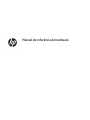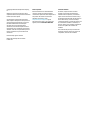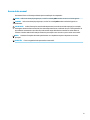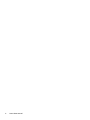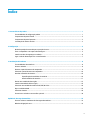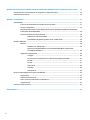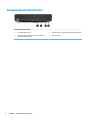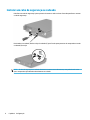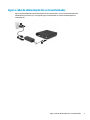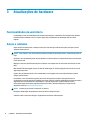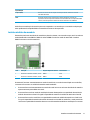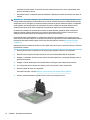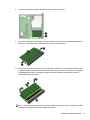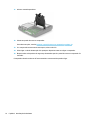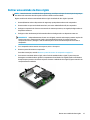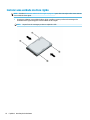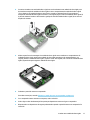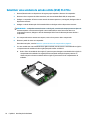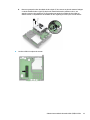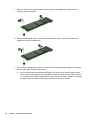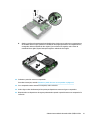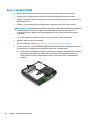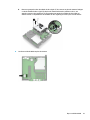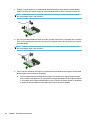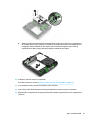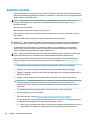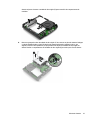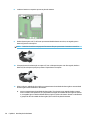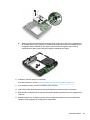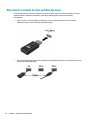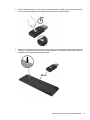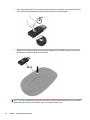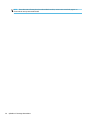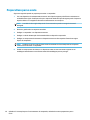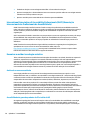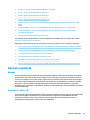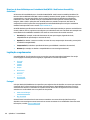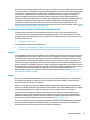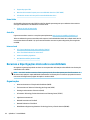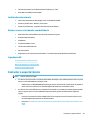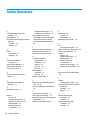HP 260 G3 Desktop Mini PC Guia de referência
- Tipo
- Guia de referência

Manual de referência de hardware

© Copyright 2018 HP Development Company,
L.P.
Windows é uma marca comercial ou marca
registada da Microsoft Corporation nos Estados
Unidos e/ou noutros países.
As informações contidas neste documento
estão sujeitas a alteração sem aviso prévio. As
únicas garantias para produtos e serviços da
HP estão estabelecidas nas declarações
expressas que os acompanham. Neste
documento, nenhuma declaração deverá ser
interpretada como constituindo uma garantia
adicional. A HP não se responsabiliza por erros
técnicos e editoriais ou por omissões neste
documento.
Primeira edição: agosto de 2018
Número de publicação do documento:
L35995-131
Aviso do produto
Este manual descreve as funcionalidades
comuns à maioria dos modelos. Algumas
características podem não estar disponíveis no
seu produto. Para aceder ao manual do
utilizador mais recente, vá até
http://www.hp.com/support e siga as
instruções para localizar o seu produto. Em
seguida, selecione Manuais do Utilizador.
Termos do Software
Ao instalar, copiar, transferir ou utilizar
qualquer outro produto de software pré-
instalado neste computador, concorda car
sujeito aos termos deste Contrato de Licença
de Utilizador Final (EULA) HP. Se não aceitar os
termos desta licença, a sua única solução
consiste em devolver o produto na íntegra, sem
ter sido utilizado (hardware e software), no
prazo de 14 dias, para reembolso completo de
acordo com a política de reembolso do
vendedor.
Para mais informações ou para solicitar um
reembolso completo do preço de compra do
computador, contacte o seu vendedor.

Acerca deste manual
Este manual fornece informações básicas para a atualização do computador.
AVISO! Indica uma situação perigosa que, se não for evitada pode resultar em morte ou lesões graves.
CUIDADO: Indica uma situação perigosa que, se não for evitada pode resultar em lesões ligeiras ou
moderadas.
IMPORTANTE: Indica informações consideradas importantes, mas não associadas a perigo (por exemplo,
mensagens relativas a danos materiais). Um alerta importante avisa o utilizador de que o incumprimento do
procedimento exatamente como descrito pode resultar na perda de dados ou em danos no hardware ou
software. Contém também informações essenciais para explicar um conceito ou para concluir uma tarefa.
NOTA: Contém informações adicionais para destacar ou complementar pontos importantes no texto
principal.
SUGESTÃO: Fornece sugestões úteis para realizar uma tarefa.
iii

iv Acerca deste manual

Índice
1 Características do produto ............................................................................................................................. 1
Funcionalidades da conguração padrão ............................................................................................................. 1
Componentes do painel frontal ............................................................................................................................. 2
Componentes do painel posterior ......................................................................................................................... 3
Localização do número de série ............................................................................................................................ 3
2 Conguração ................................................................................................................................................. 4
Mudar da posição de secretária para a posição de torre ...................................................................................... 4
Fixar o computador a um suporte de montagem ................................................................................................. 5
Instalar um cabo de segurança ou cadeado .......................................................................................................... 6
Ligar o cabo de alimentação CA e o transformador .............................................................................................. 7
3 Atualizações de hardware .............................................................................................................................. 8
Funcionalidades de assistência ............................................................................................................................. 8
Avisos e cuidados ................................................................................................................................................... 8
Remover o painel de acesso do computador ........................................................................................................ 9
Substituir o painel de acesso ao computador ..................................................................................................... 10
Atualizar a memória do sistema .......................................................................................................................... 10
Especicações dos módulos de memória ......................................................................................... 10
Instalar módulos de memória ........................................................................................................... 11
Retirar uma unidade de disco rígido .................................................................................................................... 15
Instalar uma unidade de disco rígido .................................................................................................................. 16
Substituir uma unidade de estado sólido (SSD) M.2 PCIe ................................................................................... 18
Repor o módulo WLAN ......................................................................................................................................... 22
Substituir a bateria .............................................................................................................................................. 26
Sincronizar o teclado ou rato sem os opcional ................................................................................................. 30
Apêndice A Descarga eletrostática ................................................................................................................... 33
Prevenir os danos resultantes de descargas eletrostáticas ............................................................................... 33
Métodos de ligação à terra .................................................................................................................................. 33
v

Apêndice B Orientações para o funcionamento do computador, cuidados de rotina e preparativos para o envio ..... 35
Orientações para o funcionamento do computador e cuidados de rotina ......................................................... 35
Preparativos para o envio .................................................................................................................................... 36
Apêndice C Acessibilidade ............................................................................................................................... 37
Acessibilidade ...................................................................................................................................................... 37
Encontrar as ferramentas tecnológicas de que necessita ............................................................... 37
O nosso compromisso ....................................................................................................................... 37
International Association of Accessibility Professionals (IAAP) (Associação Internacional dos
Prossionais de Acessibilidade) ........................................................................................................ 38
Encontrar a melhor tecnologia assistiva .......................................................................................... 38
Avaliando as suas necessidades ..................................................................................... 38
Acessibilidade da gama de produtos de PC e tablet da HP ............................................ 38
Normas e legislação ............................................................................................................................................ 39
Normas .............................................................................................................................................. 39
Mandato 376 – EN 301 549 ............................................................................................ 39
Diretrizes de Acessibilidade para o Conteúdo da Web (WCAG - Web Content
Accessibility Guidelines) ................................................................................................. 40
Legislação e regulamentos ............................................................................................................... 40
Portugal .......................................................................................................................... 40
Lei 21st Century Communications and Video Accessibility Act (CVAA) .......................... 41
Canadá ............................................................................................................................. 41
Europa ............................................................................................................................. 41
Reino Unido ..................................................................................................................... 42
Austrália .......................................................................................................................... 42
Internacional ................................................................................................................... 42
Recursos e hiperligações úteis sobre acessibilidade .......................................................................................... 42
Organizações ..................................................................................................................................... 42
Instituições educacionais .................................................................................................................. 43
Outros recursos relacionados com deciência ................................................................................. 43
Ligações da HP .................................................................................................................................. 43
Contactar o suporte técnico ................................................................................................................................ 43
Índice Remissivo ............................................................................................................................................. 44
vi

1 Características do produto
Funcionalidades da conguração padrão
As funcionalidades podem variar consoante o modelo. Para obter assistência do suporte e saber mais sobre o
hardware e software instalado no seu modelo de computador, execute o utilitário HP Support Assistant.
NOTA: Este modelo de computador pode ser utilizado numa conguração de torre ou de computador de
secretária. O suporte para torre é vendido separadamente.
Funcionalidades da conguração padrão 1

Componentes do painel frontal
Componentes do painel frontal
1 Portas USB SuperSpeed (2) 3 Indicador luminoso de atividade da unidade de disco rígido
2 Tomada combinada de saída de áudio (auscultadores)/
entrada de áudio (microfone)
4 Botão de energia
2 Capítulo 1 Características do produto

Componentes do painel posterior
Componentes do painel posterior
1 Tampa da antena 7 Portas USB SuperSpeed (2)
2 Parafuso de orelhas do painel de acesso 8 Porta série
3 Ranhura do cabo de segurança 9 Portas USB com suporte de ligação de teclado opcional (2)
4 Laço do cadeado 10 Tomada RJ-45 (rede)
5 Porta do monitor HDMI 11 Conector de alimentação
6 Conector do monitor VGA
Localização do número de série
Cada computador tem um número de série exclusivo e um número de ID do produto que se encontram
localizados no exterior do computador. Tenha estes números consigo quando contactar o serviço de apoio ao
cliente para obter assistência.
Componentes do painel posterior 3

2 Conguração
Mudar da posição de secretária para a posição de torre
O computador pode ser usado numa conguração de torre com um suporte para torre opcional que pode ser
adquirido da HP.
1. Remova/desengate quaisquer dispositivos de segurança que não permitam alterar a orientação do
computador.
2. Remova todos os suportes de dados amovíveis, tais como unidades ash USB, do computador.
3. Desligue o computador de forma correta através do sistema operativo e, em seguida, desligue todos os
dispositivos externos.
4. Desligue o cabo de alimentação CA da tomada elétrica e desligue todos os dispositivos externos.
IMPORTANTE: Independentemente de estar ou não ligado, a tensão está sempre presente na placa do
sistema enquanto o sistema estiver ligado a uma tomada elétrica ativa. Para evitar danos nos
componentes internos, desligue o cabo de alimentação CA da fonte de alimentação antes de alterar a
orientação do computador.
5. Oriente o computador de forma a que o lado direito que virado para cima e coloque o computador no
suporte opcional.
NOTA: Para melhor estabilizar o computador em posição de torre, a HP recomenda a utilização da
base de torre opcional.
6. Volte a ligar o cabo de alimentação CA e quaisquer dispositivos externos e ligue o computador.
4 Capítulo 2 Conguração

NOTA: Certique-se de que deixa pelo menos 10,2 centímetros (4 polegadas) de espaço livre a toda a
volta do computador.
7. Bloqueie quaisquer dispositivos de segurança que foram desativados antes de mover o computador.
Fixar o computador a um suporte de montagem
O computador pode ser xado numa parede, num braço oscilante ou noutro suporte de montagem utilizando
os quatro orifícios de montagem VESA na parte inferior do computador.
NOTA: Este aparelho destina-se a ser suportado por um apoio de montagem em parede listado em UL ou
CSA.
1. Se o computador estiver assente num suporte, retire-o do suporte e deite o computador.
2. Para instalar o computador num braço oscilante (adquirido separadamente), insira quatro parafusos nos
orifícios da placa do braço oscilante e nos orifícios de montagem no computador.
IMPORTANTE: Este computador é compatível com os orifícios de montagem de 100 mm em
conformidade com a norma VESA. Para instalar uma solução de montagem de terceiros no computador,
utilize os parafusos que são fornecidos com a solução. É essencial que verique que a solução de
montagem do fabricante é compatível com a norma VESA e que está indicado como capaz de suportar o
peso do computador. Para obter o máximo desempenho, é importante que utilize o cabo de alimentação
CA e outros cabos incluídos com o computador.
Para instalar o computador noutras peças de suporte, siga as instruções incluídas com a peça de suporte
para garantir que o computador ca bem xo.
Fixar o computador a um suporte de montagem 5

Instalar um cabo de segurança ou cadeado
Pode xar um cabo de segurança à parte posterior do monitor. Utilize a chave fornecida para xar e remover
o cabo de segurança.
Para instalar um cadeado, deslize a alça do cadeado (1) para fora da parte posterior do computador e instale
o cadeado (2) na alça.
NOTA: O cabo de segurança e o cadeado destinam-se a atuar como dissuasores, mas poderão não evitar
que o computador seja utilizado indevidamente ou roubado.
6 Capítulo 2 Conguração

Ligar o cabo de alimentação CA e o transformador
Ligue uma extremidade do cabo de alimentação CA ao transformador (1) e a outra extremidade a uma
tomada elétrica com terra (2) e, em seguida, ligue o transformador ao conector de alimentação no
computador (3).
Ligar o cabo de alimentação CA e o transformador 7

3 Atualizações de hardware
Funcionalidades de assistência
O computador inclui funcionalidades que facilitam a atualização e a assistência. É necessária uma chave de
fendas de lâmina achatada ou Torx T15 para alguns dos procedimentos de instalação descritos neste
capítulo.
Avisos e cuidados
Antes de efetuar atualizações, certique-se de que lê com atenção todas as instruções, atenções e avisos
aplicáveis deste manual.
AVISO! Para reduzir o risco de ferimentos pessoais provenientes de choque elétrico, superfícies quentes ou
fogo:
Desligue o cabo de alimentação CA da tomada elétrica e deixe arrefecer os componentes internos do sistema
antes de lhes tocar.
Não ligue conectores de telecomunicações ou telefone aos receptáculos do controlador de interface de rede
(NIC).
Não desative a cha de ligação à terra do cabo de alimentação CA. A cha de ligação à terra é um recurso de
segurança importante.
Ligue o cabo de alimentação CA a uma tomada elétrica com ligação à terra que seja facilmente acessível
sempre que necessário.
Para reduzir o risco de ferimentos graves, leia o Guia de Segurança e Conforto. Este guia descreve a
conguração correta da estação de trabalho, bem como a postura e hábitos adequados em termos de saúde e
segurança para os utilizadores de computadores. O Guia de Segurança e Conforto também fornece
informações importantes sobre segurança elétrica e mecânica. O Guia de Segurança e Conforto está
disponível online em http://www.hp.com/ergo.
AVISO! Existem peças móveis e sob tensão, no interior.
Desligue a alimentação do equipamento antes de retirar a tampa da caixa.
Substitua e xe a caixa antes de ligar o equipamento novamente à alimentação.
8 Capítulo 3 Atualizações de hardware

IMPORTANTE: A eletricidade estática pode danicar os componentes elétricos do computador ou do
equipamento opcional. Antes de iniciar estes procedimentos, certique-se de que descarrega toda a sua
eletricidade estática tocando brevemente num objeto metálico ligado à terra. Para mais informações,
consulte Descarga eletrostática na página 33.
Quando o computador está ligado a uma fonte de alimentação CA, a voltagem é sempre aplicada à placa do
sistema. Para evitar danos nos componentes internos, desligue o cabo de alimentação CA da fonte de
alimentação antes de abrir o computador.
Remover o painel de acesso do computador
Para aceder aos componentes internos, remova o painel de acesso do computador.
1. Remova/desative todos os dispositivos de segurança que impedem a abertura do computador.
2. Remova todos os suportes de dados amovíveis, tais como unidades ash USB, do computador.
3. Desligue o computador de forma correta através do sistema operativo e, em seguida, desligue todos os
dispositivos externos.
4. Desligue o cabo de alimentação CA da tomada elétrica e desligue todos os dispositivos externos.
IMPORTANTE: Independentemente de estar ou não ligado, a tensão está sempre presente na placa do
sistema enquanto o sistema estiver ligado a uma tomada elétrica ativa. Para evitar danos nos
componentes internos, desligue o cabo de alimentação CA da fonte de alimentação antes de abrir o
computador.
5. Se o computador estiver assente num suporte, retire-o do suporte e deite o computador.
6. Remova o parafuso de orelhas (1) na parte posterior do computador. Em seguida, deslize o painel para a
frente e remova-o do computador levantando-o (2).
NOTA: Se necessário, pode ser utilizada uma chave Torx T15 ou uma chave de fendas de lâmina
achatada para desapertar o parafuso de orelhas.
Remover o painel de acesso do computador 9

Substituir o painel de acesso ao computador
Coloque o painel de acesso no computador (1) e deslize-o para voltar a encaixá-lo. Em seguida, instale o
parafuso de orelhas (2) para xar o painel na posição.
Atualizar a memória do sistema
O computador inclui pelo menos um módulo de memória em linha dupla de contorno pequeno (SODIMM). Para
obter o suporte máximo de memória, pode preencher a placa do sistema com um máximo de 32 GB de
memória.
Especicações dos módulos de memória
Para um funcionamento correto do sistema, os módulos de memória têm de cumprir os seguintes requisitos:
Especicações
Módulos de memória Módulos SO-DIMM DDR4 de 1,2 volts
Conformidade Não compatível com ECC PC4-19200 DDR4 a 2.400 MT/s retirados da memória
intermédia ou não compatível com ECC PC4-21333 DDR4 a 2.666 MT/s retirados da
memória intermédia
NOTA: Os módulos de memória suportam velocidades de transferência de dados até
2.666 MT/s; a velocidade real dos dados é determinada pelo processador congurado do
sistema. Consulte as especicações do processador para saber a velocidade de dados da
memória suportada.
Pinos 260 pinos padrões da indústria, com a especicação obrigatória do Joint Electronic
Device Engineering Council (JEDEC)
Suporte (latência) Suporte de CAS 17-17-17 para DDR4 a 2.400 MT/s e CAS 19-19-19 para DDR4 a 2.666
MT/s
Ranhuras 2
Memória máxima 32 GB (2 × 16 GB)
10 Capítulo 3 Atualizações de hardware

Especicações
Suporte (Gbit) Módulos de memória de lado simples e lado duplo não ECC retirados da memória
intermédia de 8 Gbits
Nota O sistema não funcionará corretamente se instalar módulos de memória não
suportados. Não são suportados módulos de memória fabricados com dispositivos DDR
x8 e x16; não são suportados módulos de memória fabricados com SDRAM x4.
A HP oferece a atualização da memória para este computador e recomenda que o consumidor a adquira para
evitar problemas de compatibilidade com memória de terceiros não suportada.
Instalar módulos de memória
Existem duas ranhuras de módulos de memória na placa do sistema, com uma ranhura por canal. As ranhuras
estão identicadas como DIMM1 e DIMM3. A ranhura DIMM1 funciona no canal de memória B. A ranhura
DIMM3 funciona no canal de memória A.
Item Descrição Etiqueta da placa de sistema Cor da ranhura
1 Ranhura do módulo de memória, canal A DIMM3 Preto
2 Ranhura do módulo de memória, canal B DIMM1 Preto
O sistema irá funcionar automaticamente no modo de canal único, no modo de canal duplo ou no modo ex,
consoante a forma como os módulos de memória estão instalados.
● O sistema funcionará automaticamente no modo de canal único se as ranhuras de módulos de memória
apenas estiverem preenchidas num canal.
● O sistema funcionará num modo de canal duplo de maior desempenho se a capacidade de memória do
módulo de memória no Canal A for igual à capacidade de memória do módulo de memória no Canal B.
● O sistema funcionará no modo ex se a capacidade de memória do módulo de memória no Canal A não
for igual à capacidade de memória do módulo de memória no Canal B. No modo ex, o canal preenchido
com a menor quantidade de memória descreve o total de memória atribuída ao canal duplo e o restante
Atualizar a memória do sistema 11

é atribuído ao canal simples. Se nenhum canal tiver mais memória do que o outro, a quantidade maior
deve ser atribuída ao canal A.
● Em qualquer modo, a velocidade operacional máxima é denida pelo módulo de memória mais lento do
sistema.
IMPORTANTE: É necessário desligar o cabo de alimentação CA e esperar cerca de 30 segundos para que a
energia residual seja drenada, antes de adicionar ou remover módulos de memória. Independentemente de o
computador estar ou não ligado, a tensão está sempre presente na placa do sistema enquanto o computador
estiver ligado a uma tomada elétrica ativa. Adicionar ou remover módulos de memória enquanto existe
tensão presente pode causar danos irreparáveis nos módulos de memória ou na placa do sistema.
As ranhuras dos módulos de memória têm contactos de metal dourados. Quando atualizar a memória, é
importante utilizar módulos de memória com contactos de metal dourado para evitar a corrosão e/ou a
oxidação como resultado de metais incompatíveis em contacto um com o outro.
A eletricidade estática pode danicar os componentes eletrónicos do computador ou os cartões opcionais.
Antes de iniciar estes procedimentos,
certique-se de que descarrega toda a sua eletricidade estática tocando
brevemente num objeto metálico ligado à terra. Para mais informações, consulte Descarga eletrostática
na página 33.
Quando manusear um módulo de memória, tenha cuidado para não tocar nos contactos. Pode ser o suciente
para danicar o módulo.
1. Remova/desative todos os dispositivos de segurança que impedem a abertura do computador.
2. Remova todos os suportes de dados amovíveis, tais como unidades ash USB, do computador.
3. Desligue o computador de forma correta através do sistema operativo e, em seguida, desligue todos os
dispositivos externos.
4. Desligue o cabo de alimentação CA da tomada elétrica e desligue todos os dispositivos externos.
5. Se o computador estiver assente num suporte, retire-o do suporte e deite o computador.
6. Remova o painel de acesso ao computador.
Para obter instruções, consulte Remover o painel de acesso do computador na página 9.
7. Incline a ventoinha utilizando a patilha frontal e deixe-a na posição para cima.
12 Capítulo 3 Atualizações de hardware

8. Localize as posições dos módulos de memória (1) e (2) na placa do sistema.
9. Para remover um módulo de memória, pressione para fora os dois fechos (1) de cada lado do módulo de
memória e, em seguida, puxe o módulo de memória (2) para fora da ranhura.
10. Para instalar um módulo de memória, faça corresponder o entalhe (1) no novo módulo de memória com
a patilha na ranhura de memória. Deslize o módulo de memória para dentro da ranhura (2) a um ângulo
de aproximadamente 30° e, em seguida, pressione o módulo de memória (3) para baixo de modo a
encaixar rmemente na posição.
NOTA: Um módulo de memória apenas pode ser instalado de uma forma. Faça corresponder o entalhe
no módulo com a patilha na ranhura do módulo de memória.
Atualizar a memória do sistema 13

11. Incline a ventoinha para baixo.
12. Substitua o painel de acesso ao computador.
Para obter instruções, consulte Substituir o painel de acesso ao computador na página 10.
13. Se o computador estava assente num suporte, volte a colocá-lo.
14. Volte a ligar o cabo de alimentação CA e quaisquer dispositivos externos e ligue o computador.
15. Bloqueie todos os dispositivos de segurança desativados quando o painel de acesso ao computador foi
removido.
O computador deverá reconhecer de forma automática a nova memória quando o ligar.
14 Capítulo 3 Atualizações de hardware
A página está carregando ...
A página está carregando ...
A página está carregando ...
A página está carregando ...
A página está carregando ...
A página está carregando ...
A página está carregando ...
A página está carregando ...
A página está carregando ...
A página está carregando ...
A página está carregando ...
A página está carregando ...
A página está carregando ...
A página está carregando ...
A página está carregando ...
A página está carregando ...
A página está carregando ...
A página está carregando ...
A página está carregando ...
A página está carregando ...
A página está carregando ...
A página está carregando ...
A página está carregando ...
A página está carregando ...
A página está carregando ...
A página está carregando ...
A página está carregando ...
A página está carregando ...
A página está carregando ...
A página está carregando ...
-
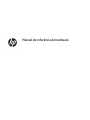 1
1
-
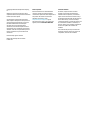 2
2
-
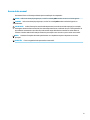 3
3
-
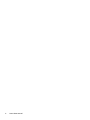 4
4
-
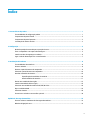 5
5
-
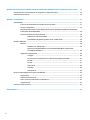 6
6
-
 7
7
-
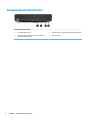 8
8
-
 9
9
-
 10
10
-
 11
11
-
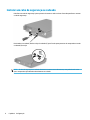 12
12
-
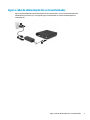 13
13
-
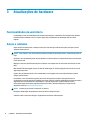 14
14
-
 15
15
-
 16
16
-
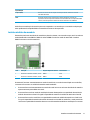 17
17
-
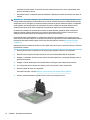 18
18
-
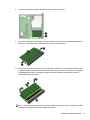 19
19
-
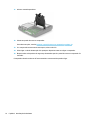 20
20
-
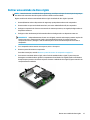 21
21
-
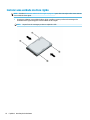 22
22
-
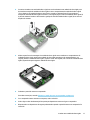 23
23
-
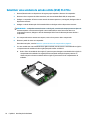 24
24
-
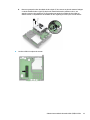 25
25
-
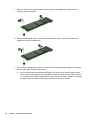 26
26
-
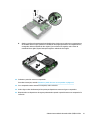 27
27
-
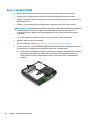 28
28
-
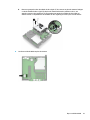 29
29
-
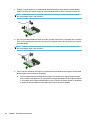 30
30
-
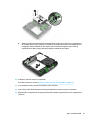 31
31
-
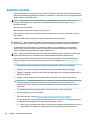 32
32
-
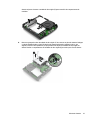 33
33
-
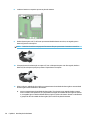 34
34
-
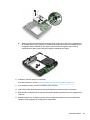 35
35
-
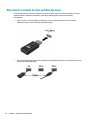 36
36
-
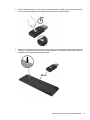 37
37
-
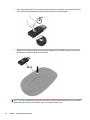 38
38
-
 39
39
-
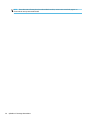 40
40
-
 41
41
-
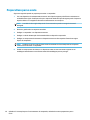 42
42
-
 43
43
-
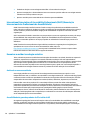 44
44
-
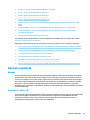 45
45
-
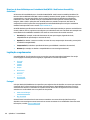 46
46
-
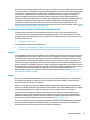 47
47
-
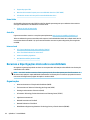 48
48
-
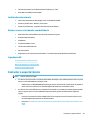 49
49
-
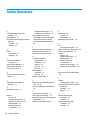 50
50
HP 260 G3 Desktop Mini PC Guia de referência
- Tipo
- Guia de referência
Artigos relacionados
-
HP EliteDesk 800 G3 Small Form Factor PC (ENERGY STAR) Guia de referência
-
HP Engage Flex Pro Retail System Guia de referência
-
HP ZBook 14u G5 Mobile Workstation Guia de referência
-
HP ProDesk 405 G4 Small Form Factor PC IDS Base Model Guia de referência
-
HP EliteDesk 800 G5 Small Form Factor PC Guia de referência
-
HP EliteDesk 705 65W G4 Desktop Mini PC Guia de referência
-
HP ProDesk 600 G4 Base Model Small Form Factor PC Guia de referência
-
HP EliteDesk 705 G3 Desktop Mini PC (ENERGY STAR) Guia de referência
-
HP ProDesk 600 G6 Base Model Small Form Factor PC Manual do usuário
-
HP EliteDesk 705 G2 Desktop Mini PC Guia de referência